Evviva, un nuovo aggiornamento iOS è qui! Oh no, il mio vecchio iPhone sta distruggendo la durata della batteria ad un ritmo allarmante!
L'aggiornamento a una nuova versione di iOS può essere un ottovolante di emozioni. Se il tuo iPhone non ha una carica come prima (nonostante i migliori sforzi di Apple per preservare la durata della batteria sui vecchi telefoni), ecco 11 modi per estendere il tempo di esecuzione del tuo iPhone con iOS 11.

1. Controlla l'utilizzo della batteria dell'app-app
Il tuo iPhone mantiene una lista dei più abietti della sua batteria. Vai su Impostazioni> Batteria e vedrai un elenco delle app che hanno utilizzato più energia nelle ultime 24 ore e negli ultimi sette giorni. (Nell'immagine qui sotto, dice gli ultimi due giorni perché ho usato iOS 11 tanto a lungo.)
Tocca l'icona dell'orologio piccola sul lato destro per vedere per quanto tempo ciascuna app è stata visualizzata sullo schermo o in background durante l'intervallo di tempo selezionato. Con questa conoscenza, puoi limitare l'utilizzo di app assetate di energia quando stai esaurendo il succo. E sapere, dicono, è metà della battaglia.

2. Ridurre la luminosità dello schermo
Alimentare il display è il più grande drenaggio della batteria. Usa il cursore in Control Center per ridurre la luminosità dello schermo.
Puoi anche abilitare Luminosità automatica, che regola il livello dello schermo in base alla luce ambientale, ma lo farei solo se usi il tuo iPhone più di notte che durante il giorno o almeno di più dentro che fuori durante il giorno. O vivi a Seattle o da qualche parte dove è raramente soleggiato (* ondeggia ai lettori del Regno Unito *).
Questo perché in ambienti molto luminosi, la luminosità automatica mantiene lo schermo vicino alla luminosità massima e scarica la batteria più velocemente. L'impostazione della luminosità automatica è stata spostata in iOS 11. Non è più disponibile nella pagina Display e luminosità in Impostazioni ma sepolto nelle impostazioni di Accessibilità. Ecco il percorso: Impostazioni> Generali> Accessibilità> Visualizza alloggi .

3. Abbassa la torcia elettrica
Come il display, la torcia può essere una grande scarica della batteria. Con iOS 11, ci sono quattro livelli di luminosità per la torcia. Se sei un utente torcia frequente, prova le impostazioni più basse; è ancora molto luminoso e può farti risparmiare un po 'di batteria. Scorri verso l'alto per il Centro di controllo e 3D Touch o premi a lungo il pulsante torcia e imposta la preferenza di luminosità, che iOS ricorderà per i successivi utilizzi della torcia.

4. Utilizzare la modalità di risparmio energetico
La modalità di risparmio energetico non è nuova, ma è super utile. Riduce o disattiva le seguenti funzionalità: recupero della posta elettronica, "Hey Siri", aggiornamento dell'app in background, download automatici e alcuni effetti visivi, oltre a impostare il blocco automatico su 30 secondi. Quando la batteria raggiunge il 20 percento, iOS offrirà di accenderlo per te, ma puoi attivarlo selezionando Impostazioni> Batteria, chiedendo a Siri di "attivare la modalità Risparmio energia" o aggiungendo un pulsante per il nuovo Controllo Centro.

5. Non spingere, prendi di meno
I messaggi urgenti arrivano probabilmente per SMS in questi giorni, il che significa che hai bisogno di e-mail che non sono state inviate costantemente al tuo telefono, né recuperate frequentemente. Controlla le impostazioni della tua posta per assicurarti che il push sia disattivato e recuperi impostato su Manually o, se necessario, su Hourly. Puoi regolare le impostazioni Push e Fetch seguendo questo percorso: Impostazioni> Account e password> Scarica nuovi dati e modificalo manualmente . Ciò significa che l'app Mail non cercherà nuove e-mail a meno che non la lanci e controlli te stesso.

6. No Siri
C'è un po 'di dibattito su quanto usi l'ascolto di "Hey Siri". Molte persone lo disabilitano per problemi di privacy perché con l'impostazione attivata, il tuo iPhone ti ascolta costantemente per pronunciare le parole magiche affinché l'assistente entri in azione. Deve utilizzarne alcuni, in quanto la Modalità risparmio energia la spegne.
Per disattivarlo, vai in Impostazioni> Siri e cerca e disattiva Ascolta per "Hey Siri".

7. Limitare l'aggiornamento delle app in background e i download automatici
Alcune app, se le autorizzi, aggiornano i loro contenuti quando non li stai utilizzando, in modo che quando torni da loro ti vengano offerti nuovi contenuti, evitando di doverli scaricare per aggiornare. L'aggiornamento in background è certamente conveniente, ma è anche un drenaggio sulla durata della batteria. Vai a Impostazioni> Generali> Aggiornamento app in background e puoi disattivare completamente l' aggiornamento app in background o selezionare le app che desideri aggiornare in background.
Come l'aggiornamento in background, un'app che si aggiorna in background utilizza anche le risorse della batteria. Puoi disabilitare questa funzione e aggiornare le tue app manualmente tramite l'app App Store. Per farlo, vai su Impostazioni> iTunes e App Store e tocca l'interruttore per disattivare Aggiornamenti nella sezione Download automatici.

8. Disabilita alcuni effetti visivi
Gli effetti visivi che la modalità Risparmio energia riduce o disabilita, credo, sono gli effetti di animazione di movimento e trasparenza che danno un senso di profondità mentre inclini il telefono o apri e chiudi applicazioni. Per prima cosa vai in Impostazioni> Generali> Accessibilità> Riduci movimento e tocca l'interruttore per attivare Riduci movimento . Quindi, torna alla schermata Accessibilità, tocca la linea sopra Riduci movimento, intitolata Aumenta contrasto e tocca l'interruttore per attivare Riduci trasparenza .

9. Serrare il blocco automatico
Se il display è un enorme power draw - ed è - allora è una buona idea abbreviare il tempo in cui rimane acceso quando si è inattivo. Auto-Lock spegne l'iPhone dopo che è rimasto inattivo per un periodo di tempo. Puoi impostarlo a una distanza di 30 secondi. Per impostare un periodo di tempo per Blocco automatico, vai su Impostazioni> Display e luminosità> Blocco automatico .

10. Scopri cosa sta monitorando la tua posizione
Le app che richiedono costantemente la tua posizione consumano naturalmente la batteria. Fortunatamente, iOS 11 ti offre un maggiore controllo su come e quando le app accedono alla tua posizione. Lo sviluppatore non può più offrire solo "Sempre" o "Mai" per le opzioni di tracciamento per i servizi di localizzazione. Ora, potrai scegliere "Durante l'utilizzo dell'app", che lo sviluppatore piaccia o meno. Vai su Impostazioni> Privacy> Servizi di localizzazione per regolare le impostazioni per tutte le tue app che utilizzano i servizi di localizzazione.

11. Limita le notifiche
Troppe notifiche sono sia fastidiose sia un esaurimento della batteria perché possono riattivare un iPhone inattivo e accendere il display. Vai su Impostazioni> Notifiche e scegli quali app possono inviare notifiche a modo tuo. Puoi anche disattivare le notifiche sulla schermata di blocco. Per Mostra anteprime in alto, seleziona Quando sbloccato .

Nota dell'editore : questa storia è stata originariamente pubblicata il 22 settembre e da allora è stata aggiornata.







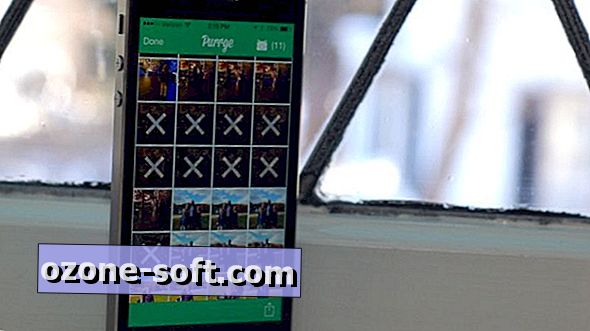





Lascia Il Tuo Commento